![[DIY] Spider Robot - DEL II - Fjernkontroll: 5 trinn [DIY] Spider Robot - DEL II - Fjernkontroll: 5 trinn](https://i.howwhatproduce.com/images/003/image-8661-16-j.webp)
Innholdsfortegnelse:
- Forfatter John Day [email protected].
- Public 2024-01-30 11:25.
- Sist endret 2025-01-23 15:02.
![[DIY] Spider Robot - DEL II - Fjernkontroll [DIY] Spider Robot - DEL II - Fjernkontroll](https://i.howwhatproduce.com/images/003/image-8661-17-j.webp)
![[DIY] Spider Robot - DEL II - Fjernkontroll [DIY] Spider Robot - DEL II - Fjernkontroll](https://i.howwhatproduce.com/images/003/image-8661-18-j.webp)
Hvis du synes designet mitt er interessant, kan du gi en liten donasjon:
Det er del 2 av mitt Spider -robotprosjekt - hvordan fjernkontrollere via bluetooth.
Her er del 1-https://www.instructables.com/id/DIY-Spider-RobotQu… hvis du er interessert i denne roboten.
Det er en enkel måte å sende kommandoen til denne edderkopproboten ved seriell kommunikasjon.
Trinn 1: Sørg for at Bluetooth -modulen var godt koblet til hovedkortet



Se trinn 2 i mitt Spider-robotprosjekt. Sørg for at HC-06-modulen er koblet til hovedkortbrønnen.
www.instructables.com/id/DIY-Spider-RobotQu…
Lysdioden til HC-06 vil fortsette å blinke når den slås på, den venter på tilkobling.
HC-06 er en populær bluetooth-modul for arduino.
Trinn 2: Last opp koden til Spider Robot
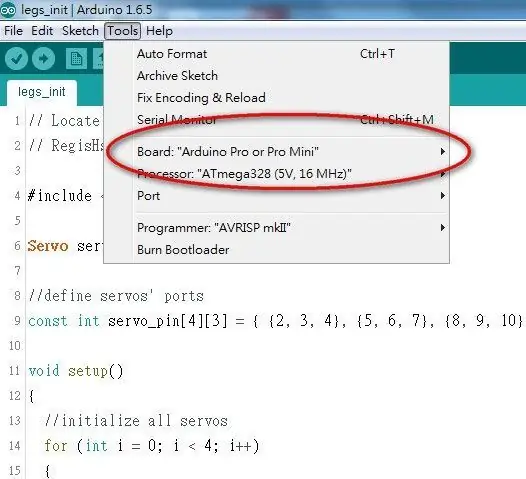
1. installer biblioteket "Arduino-serialcommand-master.zip". Se her for detaljprosess
2. bygg om "spider_open_v3.ino" og last opp til Spider Robot
Merk:
Sørg for at innstillingen til HC-06, her er standardverdien:
9600 baud rate, N, 8, 1. Pincode 1234
**************
Hvis du vil endre overføringshastigheten, kan du se vedleggsfilen "DatenblattHC-05_BT-Modul.pdf" i detalj.
***************
Jeg har endret overføringshastigheten til 57600, du skal endre koden til 9600 hvis du bruker standardinnstillingen.
ugyldig oppsett () {
//Serial.begin(57600);
Serial.begin (9600); <=== bruker standardinnstilling
Trinn 3: Koble Spider Robot With PC/Macbook
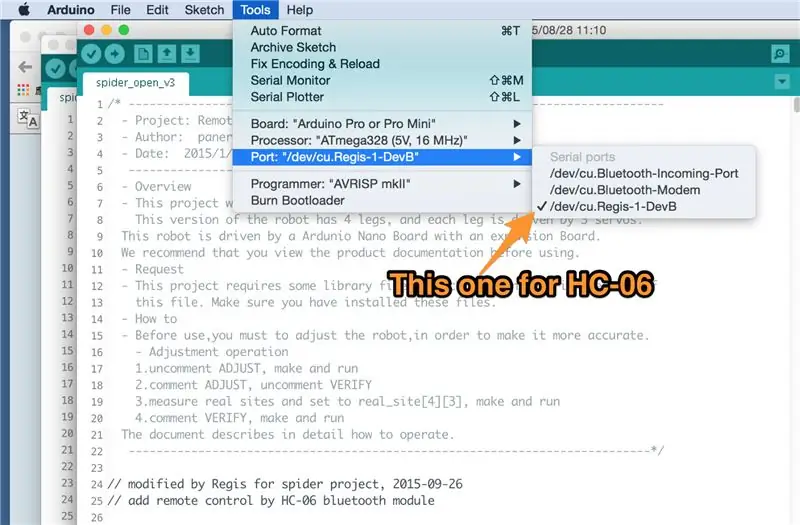
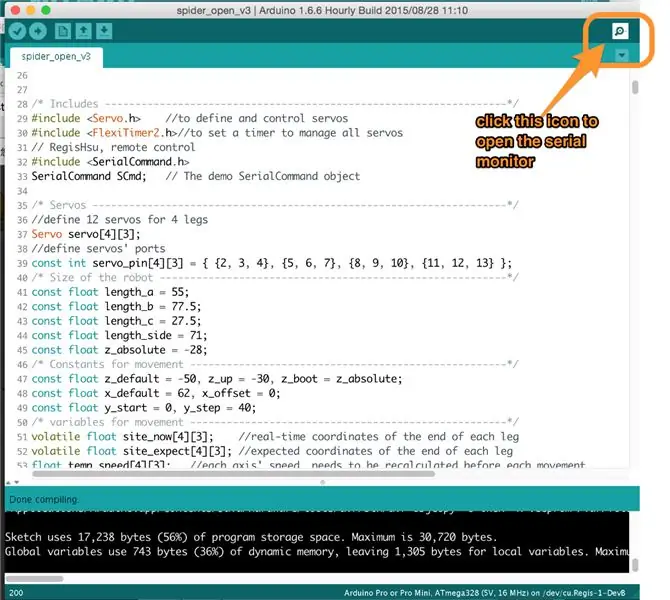
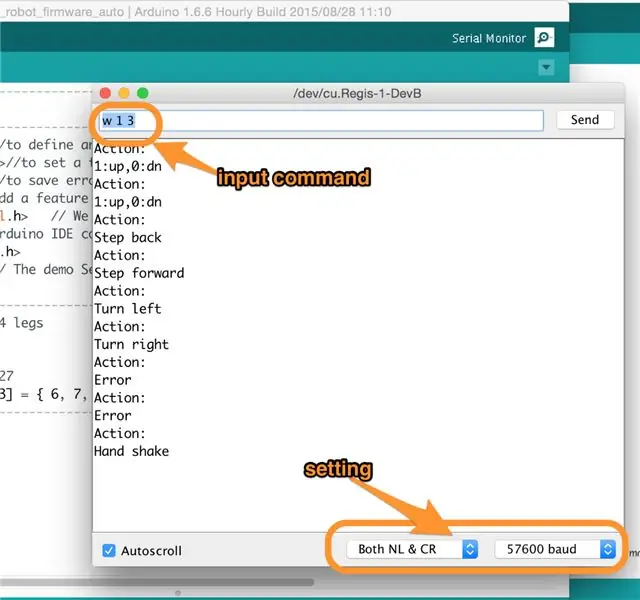
1. Gjør sammenkoblingsprosessen før du kobler til Spider Robot med PC/Macbook/Phone. PIN -kode 1234
2. Start Arduino IDE-verktøyet, og sett porten til HC-06-enheten i menypunktet Verktøy
3. klikk på ikonet for Serial Monitor
4. og, sjekk innstillingen av seriell port
så kan vi legge inn kommandoen for å drive Spider Robot -trekket.
For eksempel betyr "w 0 1" at robot står opp, og "w 1 5" driver roboten fremover 5 trinn.
Her er kommandosettet.
// handlingskommando 0-6, // w 0 1: stå
// w 0 0: sitte
// w 1 x: frem x trinn
// w 2 x: tilbake x trinn
// w 3 x: høyre sving x trinn
// w 4 x: venstresving x trinn
// w 5 x: rist hånden x ganger
// w 6 x: håndbølge x ganger
Trinn 4: Koble Spider Robot med Android -telefon
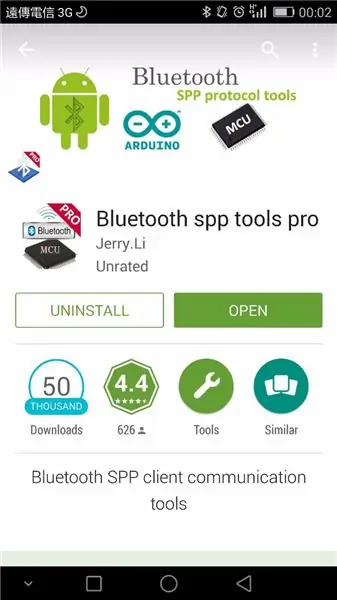
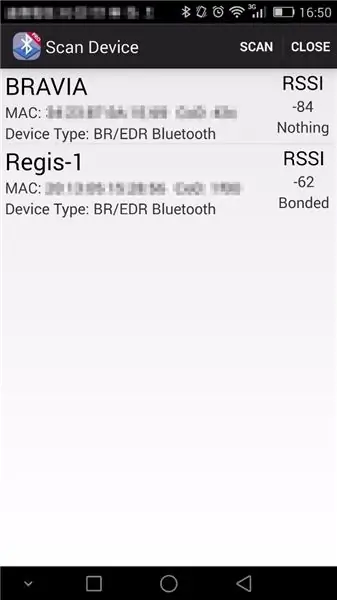
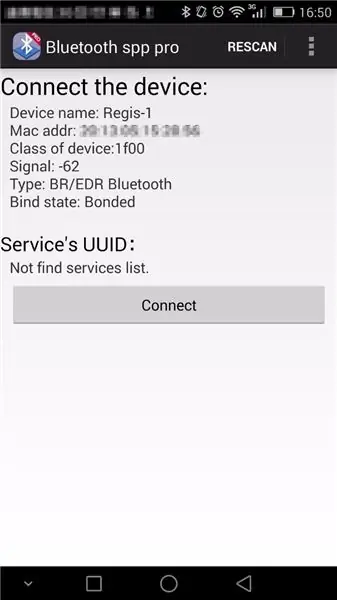
En annen måte er å koble til med Android -telefon, det er mer moro enn PC/Mac.
En god app vil foreslå deg - Bluetooth SPP tools pro, du kan installere den fra Google Play.
"Tastaturmodus" er enkel å bruke for barn.
Og "CMD -linjemodus" brukes til feilsøking eller utvikling.
Trinn 5: Bygg en ekte fjernkontroll?

Jeg jobber fortsatt med dette prosjektet og kommer til å slippe det i nær fremtid.
Her er prototypen i bloggen min for referanse.
regishsu.blogspot.tw/2015/09/robot-quadrupe…
Anbefalt:
"Miles" Quadruped Spider Robot: 5 trinn

"Miles" Quadruped Spider Robot: Basert på Arduino Nano, er Miles en edderkopprobot som bruker sine 4 bein til å gå og manøvrere. Den bruker 8 SG90 / MG90 Servomotorer som aktuatorer for beina, består av en tilpasset PCB laget for å drive og kontrollere servoene og Arduino Nano.PCB har dedikert
Quadruped Spider Robot - GC_MK1: 8 trinn (med bilder)

Quadruped Spider Robot - GC_MK1: Edderkopproboten alias GC_MK1 beveger seg fremover og bakover og kan også danse avhengig av koden lastet på Arduino. Roboten bruker 12 mikro servomotorer (SG90); 3 for hvert ben. Kontrolleren som brukes til å kontrollere servomotorene er en Arduino Nan
[DIY] Spider Robot (Quad Robot, Quadruped): 14 trinn (med bilder)
![[DIY] Spider Robot (Quad Robot, Quadruped): 14 trinn (med bilder) [DIY] Spider Robot (Quad Robot, Quadruped): 14 trinn (med bilder)](https://i.howwhatproduce.com/images/001/image-1641-34-j.webp)
[DIY] Spider Robot (Quad Robot, Quadruped): Hvis du trenger ekstra støtte fra meg, vil det være bedre å gi en passende donasjon til meg: http: //paypal.me/RegisHsu2019-10-10 oppdatering: Den nye kompilatoren vil føre til beregningsproblem med flytende tall. Jeg har allerede endret koden. 2017-03-26
Cardboard Spider (DIY Quadruped): 13 trinn (med bilder)

Cardboard Spider (DIY Quadruped): Hei igjen og velkommen til mitt nye prosjekt. I denne instruktive har jeg prøvd å gjøre en enkel Quadruped laget av materialer tilgjengelig for alle. Jeg vet at for å få et flott sluttprodukt trenger du en 3d -skriver og kanskje en CNC, men ikke alle
[vPython] Spider Robot Simulator: 4 trinn
![[vPython] Spider Robot Simulator: 4 trinn [vPython] Spider Robot Simulator: 4 trinn](https://i.howwhatproduce.com/images/003/image-8663-22-j.webp)
[vPython] Spider Robot Simulator: Hvis du synes designet mitt er interessant, kan du gi en liten donasjon: http: //paypal.me/RegisHsuJeg bruker vPython til å simulere handlingene for min Spider -robot. Det vil lett være å utvikle dine egne interesseaksjoner i pc/mac, og deretter overføre til arduino.Der
